windows11远程(win11远程桌面连接怎么打开)
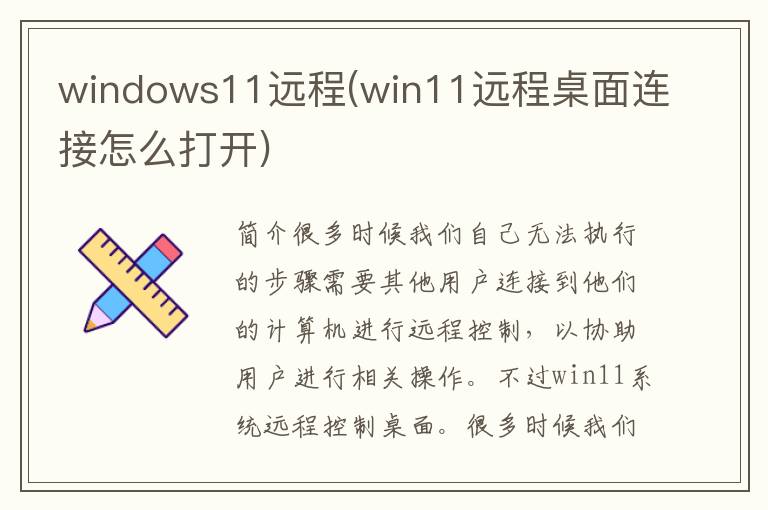
简介很多时候我们自己无法执行的步骤需要其他用户连接到他们的计算机进行远程控制,以协助用户进行相关操作。不过win11系统远程控制桌面。
很多时候我们需要让其他用户连接自己的电脑进行远程控制,以协助用户进行相关操作。不过win11系统在远程控制桌面的开启方式上发生了较大的变化,所以很多用户都不知道如何开启,下面就和小编一起来了解一下吧。
方法一:
1.首先打开“设置”(使用Windows 11键盘快捷键Win + I),然后单击左侧功能栏中的“系统”。然后在右侧窗格中选择“远程桌面”选项;
2. 在下一页中,打开“远程桌面”开关,然后单击“确认”保存更改。
方法二:
1. 在Windows 11系统中打开控制面板。然后在Windows 搜索栏中输入“控制面板”(不带引号),然后从结果中选择“控制面板”;
2. 在控制面板界面中,您需要确认您使用的是“类别”视图,然后选择“系统和安全”选项;
3. 在下一页的“系统”中单击“允许远程访问”。将出现一个弹出窗口,其中包含连接到远程桌面的选项;
4. 在“系统属性”弹出窗口中,选中“允许远程连接到此计算机”。需要选中“仅允许来自运行具有**级别身份验证的远程桌面的计算机的连接”旁边的复选框。最后,单击“确定”选项保存更改。
方法三:
1. 首先,在管理员模式下打开命令提示符窗口。然后在Windows搜索栏中搜索“cmd”(不带引号),需要以管理员身份运行;
2. 接下来进入命令提示符窗口并粘贴以下命令:reg add 'HKEY_LOCAL_MACHINE\SYSTEM\CurrentControlSet\Control\Terminal Server' /v fDenyTSConnections /t REG_DWORD /d 0 /f。最后按Enter 确认。远程桌面在Windows 11 计算机上正常启用;
3. 此步骤不是必需的,但理想情况下最好执行以下命令以允许远程桌面通过Windows 防火墙:netsh advfirewallfirewallsetrulegroup='remotedesk'newenable=Yes。
[免责声明]本文来源于网络,不代表本站立场,如转载内容涉及版权等问题,请联系邮箱:83115484#qq.com,#换成@即可,我们会予以删除相关文章,保证您的权利。 转载请注明出处:http://jhonenet.com//wenda/8739.html


